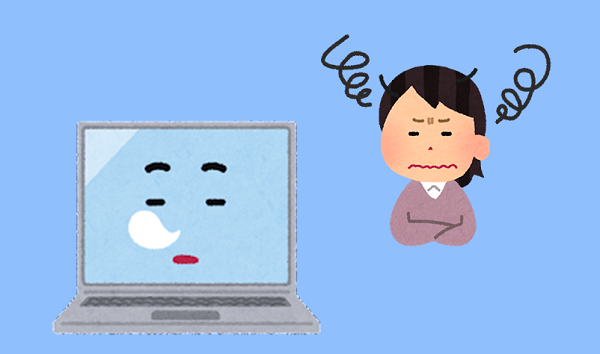
Windowsのパソコンはときどきシステムが更新され、
もちろん、自分で手動でアップデートをしている場合でも、
パソコンが自動でアップデートしている場合でも、
アップデートが完了すると、勝手にパソコンが再起動してしまって
困ってしまう…ということが。
このWindowsのアップデート完了後、自動で再起動しないように
あらかじめ設定しておくことができます。
詳しい動画解説
↓↓↓
Windowsのアップデート完了後の再起動の設定
1、
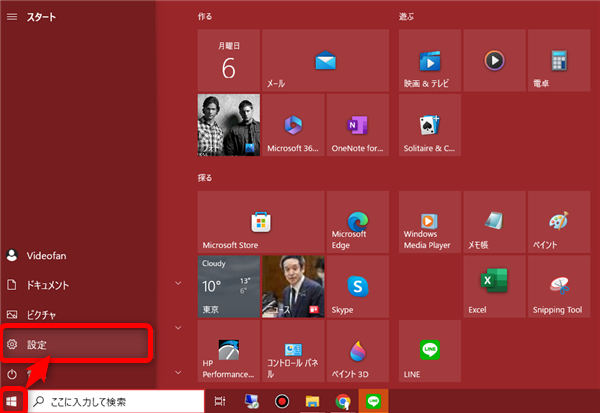
Windowsスタートボタンから「歯車マーク(設定)」をクリック
2、
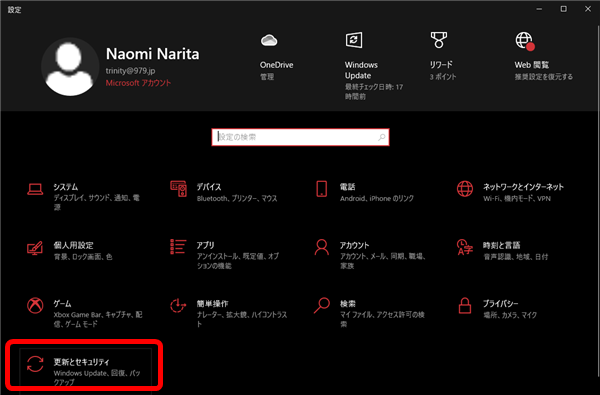
更新とセキュリティをクリック
3、
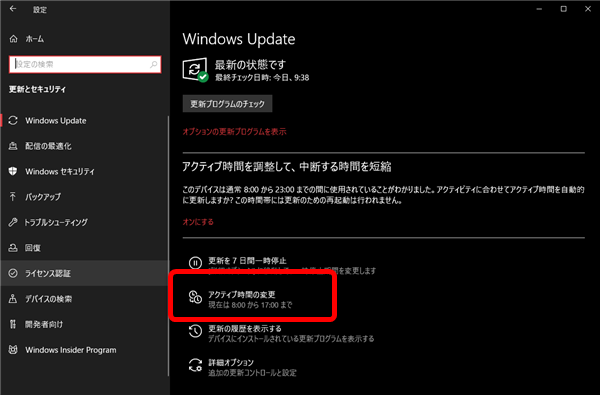
「アクティブ時間の変更」をクリック
4、
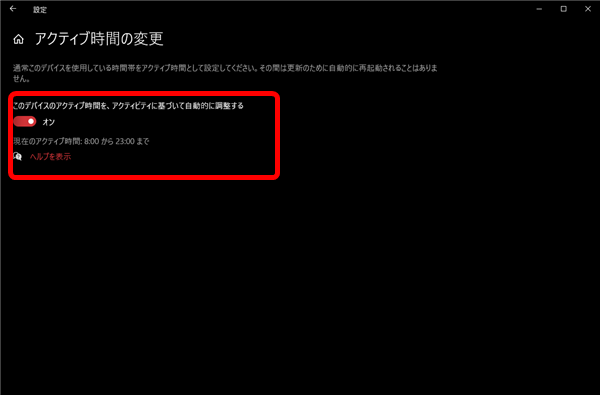
ここではまず「このデバイスのアクティブ時間を、アクティビティに基づいて自動的に
調整する」のスイッチが「オン」になっていたら「オフ」にします。
5、
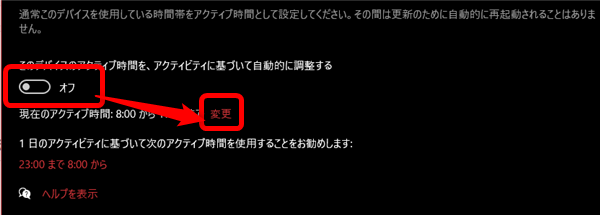
そして、その下「現在のアクティブ時間:~」のところの「変更」をクリック
6、
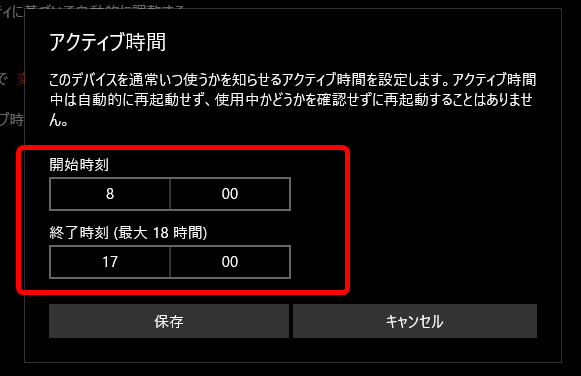
ここで、自分がパソコンを使っている時間帯を設定します。
例:朝8時頃から夜9時頃まで、よく使っている場合
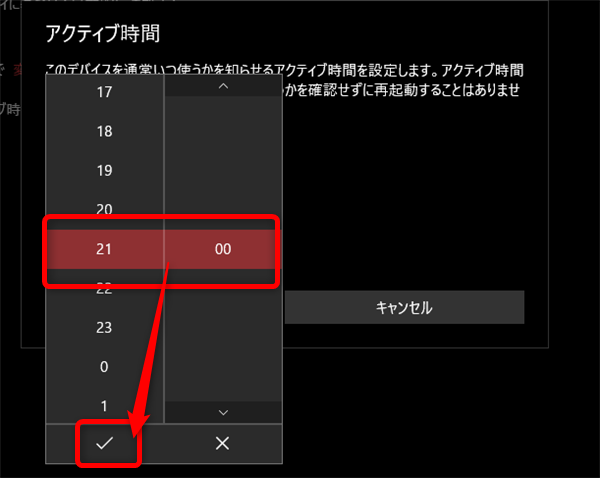
時間のところをクリックして変更し「✔」をクリックして設定します。
7、
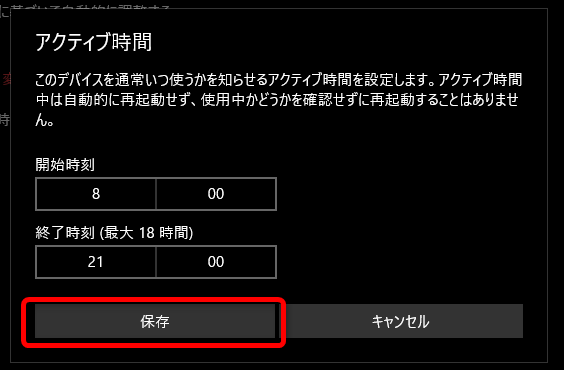
よろしければ「保存」をクリックして完了です!
★この設定をしておくことで、設定時間内はよくパソコンを使っている時間帯なので、
再起動などはしないように設定することができました。
8、
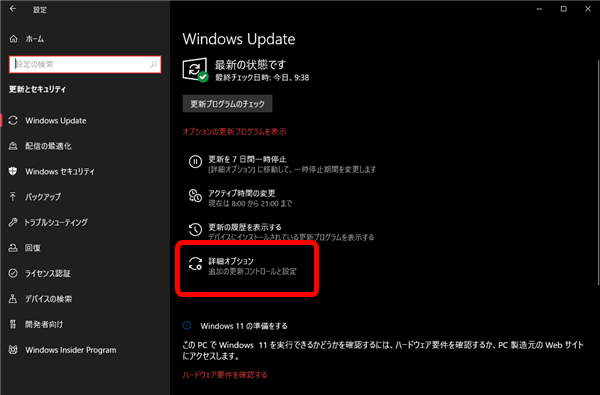
また「詳細オプション」を開いて
9、
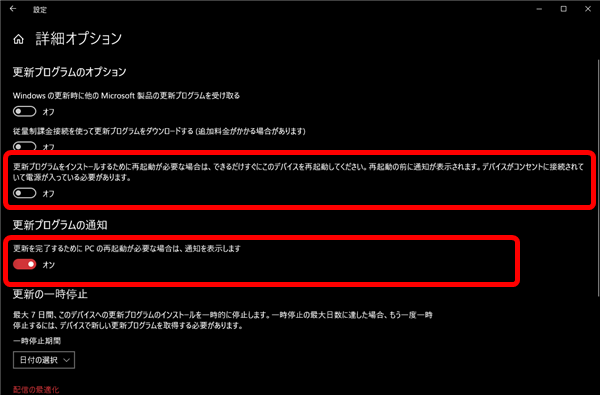
更新プログラムのオプション欄の「更新プログラムをインストールするために
再起動が必要な場合は…」のスイッチをオフにして、
その下「更新プログラムの通知」欄の「更新を完了するために…」のスイッチをオンに
しておくと、
更新プログラムがインストールされたときに「再起動が必要です」といった
通知画面が表示され、忘れずにアップデートを完了することができます。









